お手入れのしかた
[1007071002]
| |
- お手入れの前には、必ず本体や周辺機器の電源を切ってください。
使用していないときも、スリープ状態になっている場合があります。一度、Windowsを起動してから、電源を切ってください。
電源コードはコンセントから抜いてください。電源を切らずにお手入れをはじめると、感電することがあります。
- 水やぬるま湯は、絶対に直接かけないでください。故障の原因になります。
- シンナーやベンジンなどの有機溶剤は、使用しないでください。外装を傷めたり、故障の原因になったりします。
|
◆本体、キーボード
やわらかい布でふいてください。
汚れがひどいときは、水かぬるま湯を布に含ませ、よくしぼってからふき取ってください。
やわらかい布でふいてください。
汚れがひどいときは、水かぬるま湯を布に含ませ、よくしぼってからふき取ってください。
マウスの底面のセンサーにほこりなどが付着して、マウスの移動を正しく読み取ることができなくなる場合があります。
センサー周辺の汚れやほこりを軽くはらってください。
◆液晶ディスプレイ
やわらかい素材の乾いた布でふいてください。化学ぞうきんやぬらした布は使わないでください。
ディスプレイの画面は傷などが付かないように軽くふいてください。
◆電源コード
やわらかい布でふいてください。
電源コードのプラグを長期間コンセントに接続したままにすると、プラグにほこりがたまることがありますので、定期的に清掃してください。
◆通風孔
通風孔にほこりがたまっている場合は、本体の外側から掃除機などを使って掃除してください。ほこりの付着がひどい場合には、ハケや綿棒、使用済み歯ブラシなどを使って、ほこりをかき出しながら掃除機で吸引するときれいに掃除することができます。
本機は、ハードディスク、CPUなどの装置内部の電子部品を冷却するため、冷却ファンにより常に外気を取り入れています。そのため本体の背面や側面などに通風孔を設けていますが、この通風孔にほこりがたまってしまうと、本体内部の冷却能力が低下し、本機の誤作動や部品故障の原因となる可能性がありますので、本体の通風孔を定期的にお手入れすることをおすすめします。
| |
- 通風孔の位置について
「本機の機能」の「各部の名称」-「各部の名称と説明」
|
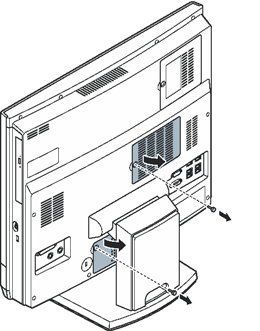 ①①②②
①①②②